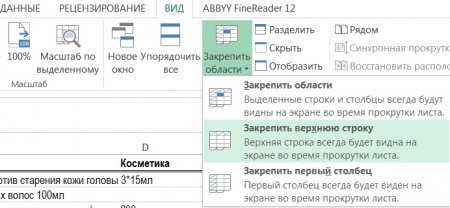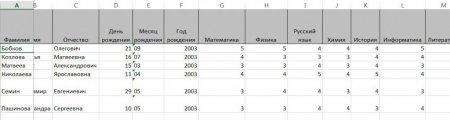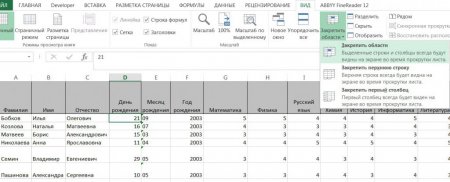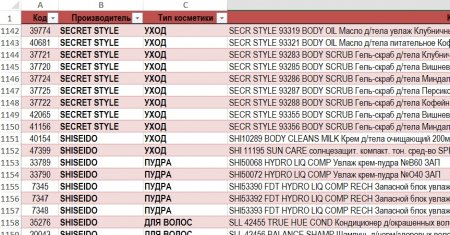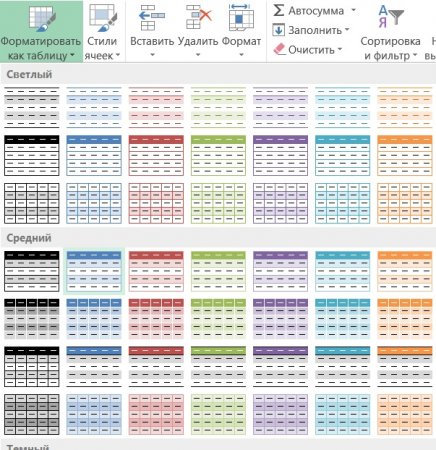Як в Excel зафіксувати шапку таблиці
Таблиці у файлах Excel містять стовпці і рядки. Найчастіше колонки позначають заголовками, пояснювальними міститься в них інформацію. У таблицях, що містять велику кількість даних, при прокрутці вниз заголовки залишаються вгорі сторінки, що може заподіювати незручність в роботі. Вивчимо, як зафіксувати шапку в Excel.
Верхній рядок при цьому стає відокремлена від решти клітинок на аркуші тонкою лінією. І якщо ми тепер прокрутимо список вниз, заголовки стовпців будуть незмінно відображатися на екрані.
Тепер можна переміщатися вправо по листу і бачити, кому належить та чи інша оцінка.
Щоб повернути файлу первісний вигляд і прибрати закріплення, скористайтесь елементом меню «Зняти закріплення областей».
Закріплення верхнього рядка
Щоб шапка таблиці не змінювала свого становища і завжди була видна на аркуші, потрібно закріпити верхній рядок містить заголовки стовпців. Візьмемо для прикладу інтернет-магазин косметичних засобів. У таблиці міститься перелік товарів із зазначенням типу продукту, виробника, вартості і колірної гами декоративної косметики. Список товарів досить довгий, і при прокручуванні його вниз заголовки перестають бути видні. Щоб це виправити, зафіксуємо шапку таблиці Excel. Для цього відкриємо вкладку «Вид» і знайдемо панель інструментів «Вікно». Тут є група команд «Закріпити області», у випадаючому меню якої знаходиться операція «Закріпити верхній рядок».Верхній рядок при цьому стає відокремлена від решти клітинок на аркуші тонкою лінією. І якщо ми тепер прокрутимо список вниз, заголовки стовпців будуть незмінно відображатися на екрані.
Закріплення першого стовпця
Трапляється, що заголовки рядків грають не менш, а то і більш важливу роль у побудові таблиці. І проблема зникнення їх з екрану при переміщенні курсору вправо так само актуальна, як і невидимість заголовків колонок. У цьому випадку необхідно закріпити у файлі саме цю область. Подивимося, як зафіксувати шапку в Excel, що знаходиться у першому стовпці таблиці. В таблиці наведена успішність студентів училища першого року навчання. Кількість предметів велике і не вміщується на екрані, тому вимагає прокручування вправо. Щоб при цьому не зникали прізвища, закріпимо першу колонку. У вже відомому нам меню операцій «Закріпити області», що знаходиться на вкладці «Вид», панелі «Вікно», вибираємо пункт «Закріпити перший стовпець».Тепер можна переміщатися вправо по листу і бачити, кому належить та чи інша оцінка.
Закріплення інших областей і зняття закріплення
В таблиці успішності студентів у перших трьох стовпцях міститься прізвище, ім'я та по батькові учня. Якщо ми хочемо бачити всі ці дані при переміщенні по листу, потрібно закріпити не тільки перший стовпець. Перевіримо, як зафіксувати шапку в Excel, що складається з декількох стовпців. Для цього виділимо комірку D1 що знаходиться за межами закріплюється області і межує з нею, і виберемо пункт меню “Закріпити області» у вже відомій нам панелі «Вікно» вкладки «Вид». За аналогією можемо «заморозити» перші три стовпця і рядка. У цьому випадку необхідно відзначити вже комірку D2. Загальне правило для фіксації довільних областей – потрібно виділяти поле на перетині діапазонів, але не входить в них. Цей метод підходить для багатьох версій програми, але розташування команди в більш старих версіях інше. Щоб зафіксувати шапку в Excel 2003 потрібно вибрати пункт «Закріпити області» в меню «Вікно».Щоб повернути файлу первісний вигляд і прибрати закріплення, скористайтесь елементом меню «Зняти закріплення областей».
Форматування таблиці
У версіях Excel, починаючи з 2007 з'явилася можливість задавати формат таблиць. При цьому область даних з заданим стилем автоматично перетвориться в таблицю, з якою зручно працювати. При відповідній настройці програма виділяє перший запис як рядок заголовка та автоматично встановлює фільтри по кожному стовпцю. Шапка виділяється кольором і шрифтом і відокремлюється від іншого діапазону даних, а при прокрутці даних вниз користувач може постійно бачити заголовки без необхідності додаткової їх фіксації. Для цього зайдіть на вкладку «Головна» панель «Стилі» і виберіть пункт «Форматувати як таблицю». Виберіть стиль і натисніть потрібний елемент. Тепер ви знаєте два способи, як зафіксувати шапку в Excel і будете успішно застосовувати їх на практиці.Цікаво по темі
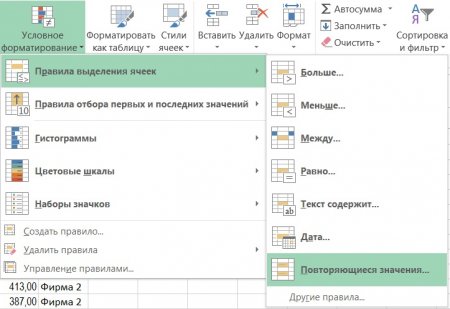
Як в Excel видалити дублікати даних
Електронні таблиці MS Excel використовуються для аналізу містяться в них даних. Інформація аналізується в початковому вигляді, але частіше вона
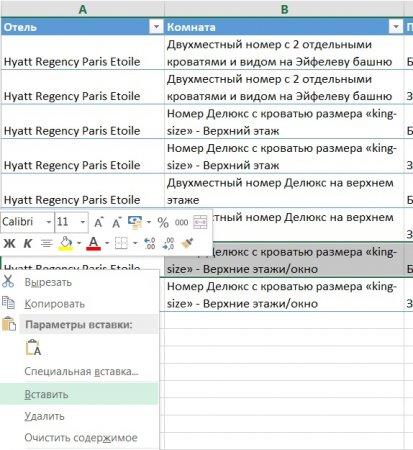
Як додати рядки в таблиці Excel - порядок дій
При побудові таблиці Excel не завжди можна заздалегідь передбачити, які рядки і стовпці в ній потрібні.
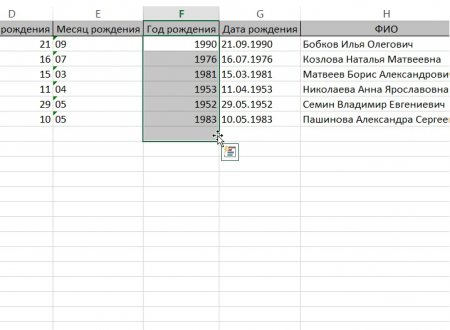
Як в Excel поміняти місцями стовпці і рядки?
Як і в будь-якій діяльності, не завжди при роботі з файлом Excel вдається з першого разу побудувати таблицю та внести дані таким чином, щоб це не

Два варіанти, як заморозити комірку Excel
Хто працював в офісному додатку Excel, знають, що таблиці в ньому динамічні. Це означає, що вони не мають прив'язки до певного формату або місцем

Як зробити заголовок у "Ворді" в два кліка
Без назви і підзаголовків не може обійтися жоден великий текст. У Microsoft Word існує спеціальна функція, що дозволяє створити заголовок для тексту

Абсолютне посилання в Excel - опис, приклади.
За допомогою інформації зі статті ви навчитеся грамотно застосовувати абсолютні і відносні посилання в MS Excel в залежності від поставленої задачі.